多表格数据汇总可以使用透视表,使用函数,今天office教程网分享一个通过合并计算完成多表格数据汇总方法,合并计算分为两种情况,一种情况是:多个表格类别一致数据不同,另一种情况......
2021-11-25 138 excel合并计算 excel多表格数据汇总求和
当用户不希望别人查看或编辑自己制作的工作簿时,可以将其设置为只有通过密码才能访问。当多个用户共同编辑和使用一个工作簿时,则可以将文件设置为共享,excel教程网的王老师今天带来的知识是excel2007加密保护工作簿的教程。
一、加密工作簿
加密工作簿是指通过设置密码来提高工作簿的安全性。将工作簿加密后,必须使用正确的密码才能打开或编辑该工作簿。
1、打开【另存为】对话框,单击对话框右下角的【工具】按钮。
2、在弹出的下拉菜单中选择【常规选项】命令。
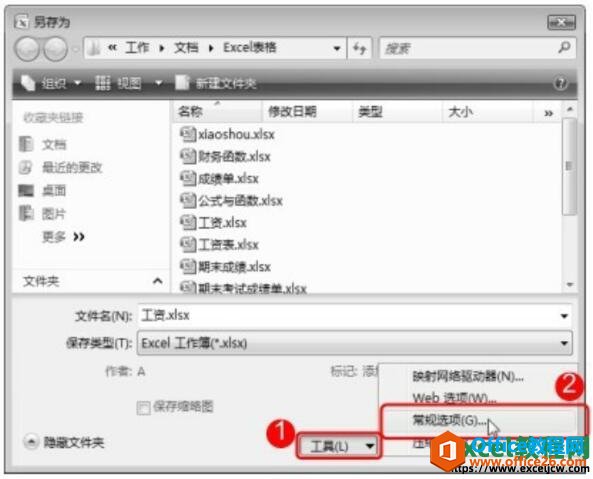
图1
3、弹出【常规选项】对话框,在【打开权限密码】和【修改权限密码】文本框中分别输入相应的密码。
4、单击【确定】按钮。
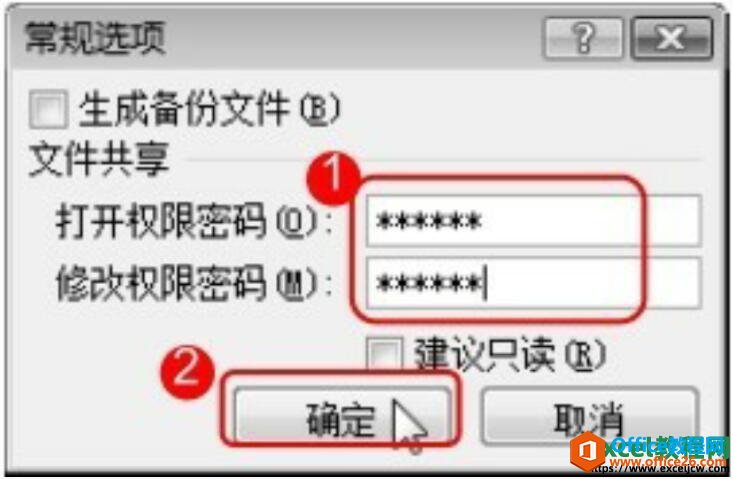
图2
5、弹出【确认密码】对话框,再次输入刚才设置的打开权限密码。
6、单击【确定】按钮。
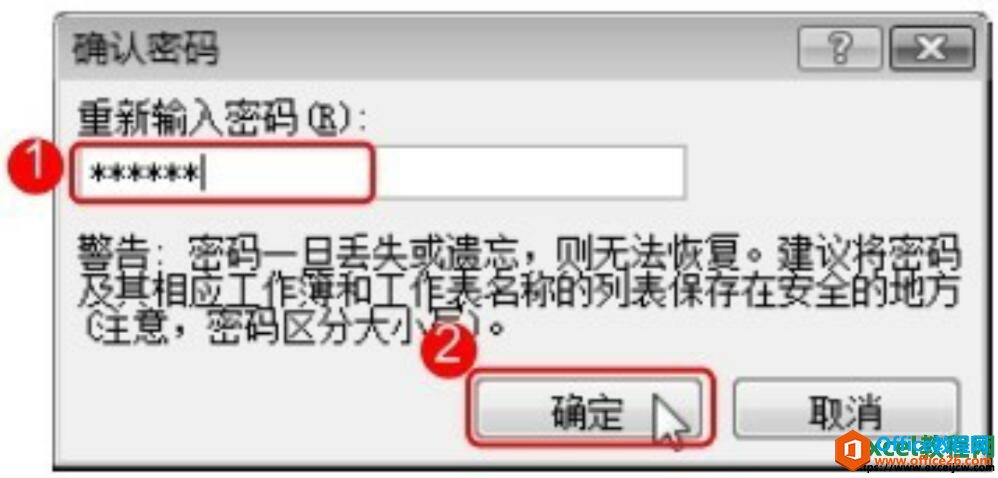
图3
7、弹出【确认密码】对话框,再次输入刚才设置的修改权限密码。
8、单击【确定】按钮,然后在返回的文档中执行保存操作即可。
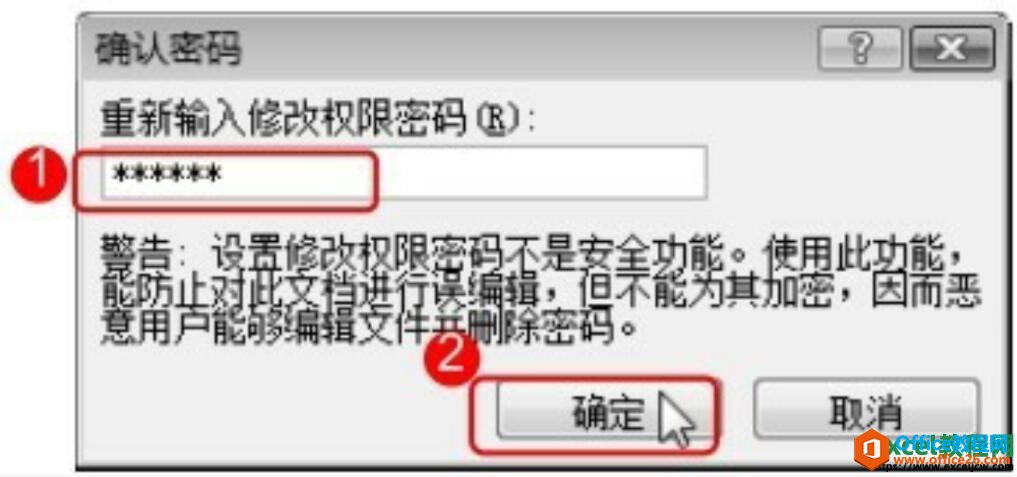
图4
二、保护工作簿
如果用户不希望其他用户打开或修改工作簿内容,可以将工作簿的文档窗口保护起来。
1、打开需要设置保护功能的工作簿,切换到【审阅】菜单选项卡。
2、单击【更改】选项组中的【保护工作簿】按钮。
3、在弹出的下拉菜单中选择【保护结构和窗口】命令。

图5
4、弹出【保护结构和窗口】对话框,选择【结构】和【窗口】复选框。
5、单击【确定】按钮。
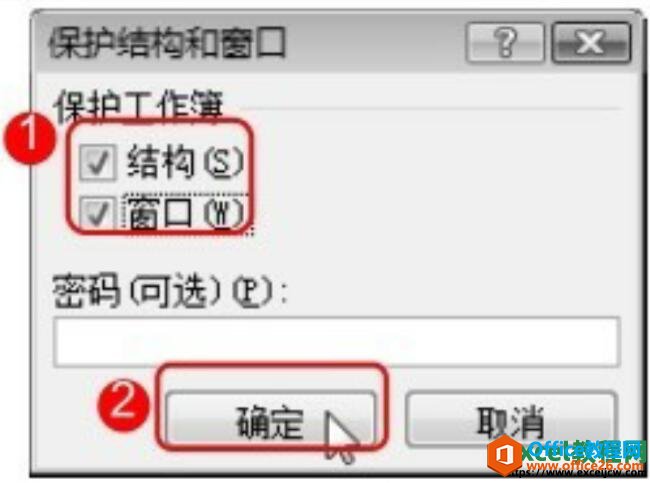
图6
若要取消工作簿保护,可切换到【审阅】菜单选项卡,单击【更改】选项组中的【保护工作簿】 按钮,在弹出的下拉菜单中取消选择【保护结构和窗口】命令。
相关文章

多表格数据汇总可以使用透视表,使用函数,今天office教程网分享一个通过合并计算完成多表格数据汇总方法,合并计算分为两种情况,一种情况是:多个表格类别一致数据不同,另一种情况......
2021-11-25 138 excel合并计算 excel多表格数据汇总求和

Excel图表在工作中常用主要有簇状柱形图、堆积柱形图、百分比堆积柱形图等、条形图、折线图、饼图、气泡图、雷达图等,以及多种类型图表的混合使用。不同的图表具有不同的特点,也具有......
2021-11-25 406 excel图表类型

垂直区域|水平区域|混合区域|不连接区域|填充Excel区域|移动Excel区域|拷贝EXCEL区域Excel区域是由多个单元格组成的集合。本文将会从下面的5个知识点来介绍如何使用excel区域。区域......
2021-11-25 465 Excel区域知识

Excel文件选项卡|Excel快速访问工具栏|ExcelRibbon功能区|Excel视图切换|excel行列|Excel状态栏|Excel帮助文档本节将对Excel的工作窗口中的不同组件做简要的介绍。下面逐一介绍每个窗口组件......
2021-11-25 265 Excel工作窗口

隐藏或最小化Ribbon功能区|新建excelRibbon选项卡和组|重命名Ribbon选项卡|添加Excel命令到新建组|重置excelRibbon功能区|设置Excel快速访问工具栏ExcelRibbon功能是微软Excel里最重要的功能组......
2021-11-25 328 Ribbon功能区 Ribbon功能组件